Безопасность в сети - приоритет. Один из методов обеспечения безопасности данных - сертификаты. Хотите установить сертификат в хранилище доверенных корневых сертификатов на Android? Возьмите на заметку наше пошаговое руководство.
Шаг 1: Зайдите в настройки Android, нажав на значок шестеренки в панели уведомлений.
Шаг 2: Найдите раздел "Безопасность" и откройте его.
Шаг 3: Найдите в разделе "Безопасность" пункт "Доверенные удостоверяющие центры".
Шаг 4: Откройте раздел "Доверенные удостоверяющие центры", нажмите на значок с тремя точками и выберите "Установить из хранилища".
Шаг 5: Выберите формат файла сертификата (обычно .pem или .crt) и найдите нужный сертификат на устройстве.
Шаг 6: Выберите файл сертификата и нажмите "OK".
Шаг 7: Введите имя для сертификата и нажмите "OK".
Шаг 8: После установки, сертификат будет добавлен в хранилище доверенных корневых сертификатов на Android. Это гарантирует безопасность ваших данных в интернете!
Это все! Теперь вы знаете, как установить сертификат в хранилище доверенных корневых сертификатов на Android. Процесс может немного отличаться на разных устройствах, но основные принципы остаются теми же. Наслаждайтесь безопасным интернет-соединением на вашем Android-устройстве!
Шаг 1: Подготовка сертификата
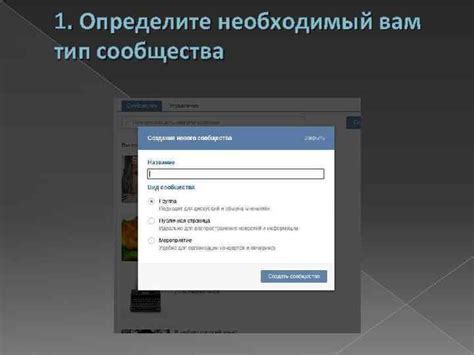
Перед установкой сертификата в хранилище доверенных корневых сертификатов на Android, необходимо подготовить сам сертификат. Вот несколько важных шагов:
- Получите сертификат от надежного центра сертификации: Начните с получения сертификата от доверенного центра сертификации.
- Убедитесь в формате сертификата: Проверьте, в каком формате ваш сертификат. Он может быть в форматах PEM, DER или PKCS#12. В зависимости от формата, понадобятся разные инструкции для его установки.
- Проверьте цепочку сертификатов: Убедитесь, что у вас есть все необходимые промежуточные и корневые сертификаты, составляющие цепочку сертификатов от вашего сертификата до корневого сертификата удостоверяющего центра. Если у вас есть только сертификат без цепочки, вам нужно будет запросить отделение технической поддержки вашего центра сертификации, чтобы предоставить вам промежуточные и корневые сертификаты.
- Сохраните сертификат на устройство: Сохраните полученный сертификат на ваше устройство Android, например, на карту памяти или внутреннюю память. Вы можете воспользоваться любым способом передачи файлов на устройство: по электронной почте, через облачное хранилище или через USB-кабель.
После подготовки сертификата вы готовы приступить к следующему шагу - установке сертификата в хранилище доверенных корневых сертификатов на Android.
3. Передача через USB-кабель
Также вы можете подключить устройство к компьютеру с помощью USB-кабеля и скопировать файл сертификата в папку устройства.
3. Передача через USB-кабель
Если у вас есть USB-кабель для вашего устройства Android, вы можете подключить его к компьютеру и передать файл сертификата напрямую с помощью проводника или любой другой программы для работы с файлами.
Выберите наиболее удобный для вас способ передачи сертификата на ваше устройство Android и переходите к следующему шагу установки.
Шаг 3: Открытие настроек безопасности

Чтобы установить сертификат в хранилище доверенных корневых сертификатов на вашем устройстве Android, вам нужно открыть настройки безопасности. Это может быть немного различно в зависимости от версии Android, но основные шаги будут примерно такими:
1. Откройте "Настройки" на вашем устройстве Android.
2. Прокрутите вниз до раздела "Безопасность" или "Настройки безопасности".
| Просмотр сертификата | Информация о владельце, дата выпуска и срок действия. |
| Удаление сертификата | Не нужен – удалите из хранилища доверенных корневых сертификатов. |
| Экспорт сертификата | Экспорт в файл для передачи другому устройству или в другие приложения. |
| Импорт сертификата | Импорт другого сертификата в хранилище доверенных корневых сертификатов. |
Откройте настройки безопасности Android, найдите раздел "Управление сертификатами" и выберите нужный сертификат.
Управление сертификатами дает контроль над безопасностью устройства и может быть полезным при работе с защищенными соединениями и сертификатами. Будьте осторожны при внесении изменений в хранилище сертификатов и удаляйте только те, которые знаете.
Шаг 5: Добавление сертификата в хранилище

1. Откройте меню "Настройки" на устройстве Android.
2. Прокрутите вниз и выберите "Параметры безопасности".
3. Нажмите на "Доверенные удостоверяющие центры".
4. Выберите "Добавить удостоверяющий центр".
5. Введите имя источника сертификата и нажмите "OK".
6. Нажмите на "Выбрать сертификат".
7. Перейдите к месту сохранения сертификата и выберите его.
8. Если необходимо, введите пароль для доступа к сертификату.
9. Нажмите "Установить".
10. После установки сертификат добавится в хранилище корневых сертификатов на Android устройстве.
Теперь вы можете использовать его для безопасного обмена данными с доверенными серверами.
Шаг 6: Подтверждение установки

Выбрав нужный корневой сертификат, потребуется подтвердить установку. Вы увидите информацию о сертификате и его деталях. Прежде чем продолжить, убедитесь, что все данные верны и сертификат принадлежит вам или надежному поставщику. Если есть сомнения, проверьте подлинность у провайдера или соответствующего органа управления.
Если сертификат подтвержден, нажмите на кнопку "Установить". После этого выбранный корневой сертификат будет добавлен в хранилище доверенных корневых сертификатов вашего Android-устройства. Появится сообщение об успешной установке сертификата.
Шаг 7: Проверка установки
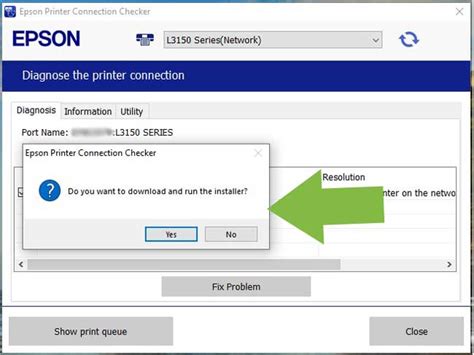
После установки сертификата в хранилище доверенных корневых сертификатов на Android, рекомендуется проверить корректность установки.
Для этого выполните следующие действия:
- Откройте браузер на устройстве Android.
- Перейдите на веб-страницу, защищенную установленным сертификатом.
- Если в адресной строке браузера замок или зеленая строка, то сертификат работает корректно.
Также можно дополнительно проверить корректность установки сертификата, перейдя в настройки устройства:
- Откройте "Настройки" на устройстве Android.
- Выберите раздел "Безопасность" или "Личные данные и безопасность".
- Прокрутите до раздела "Доверенные удостоверяющие центры" или "Установленные сертификаты".
- Найдите установленный сертификат в списке и убедитесь, что он находится в активном состоянии и не содержит ошибок.
Если проверка показывает, что установка прошла успешно и сертификат работает корректно, вы можете быть уверены в безопасности соединения с веб-сайтами, использующими этот сертификат.